L’Acer Predator Thronos Air propose une expérience gaming immersive
On peut y fixer jusqu’à trois écrans, réglables en hauteur, et l’incliner à 180 degrés, pour une expérience de jeu quasi immersive.
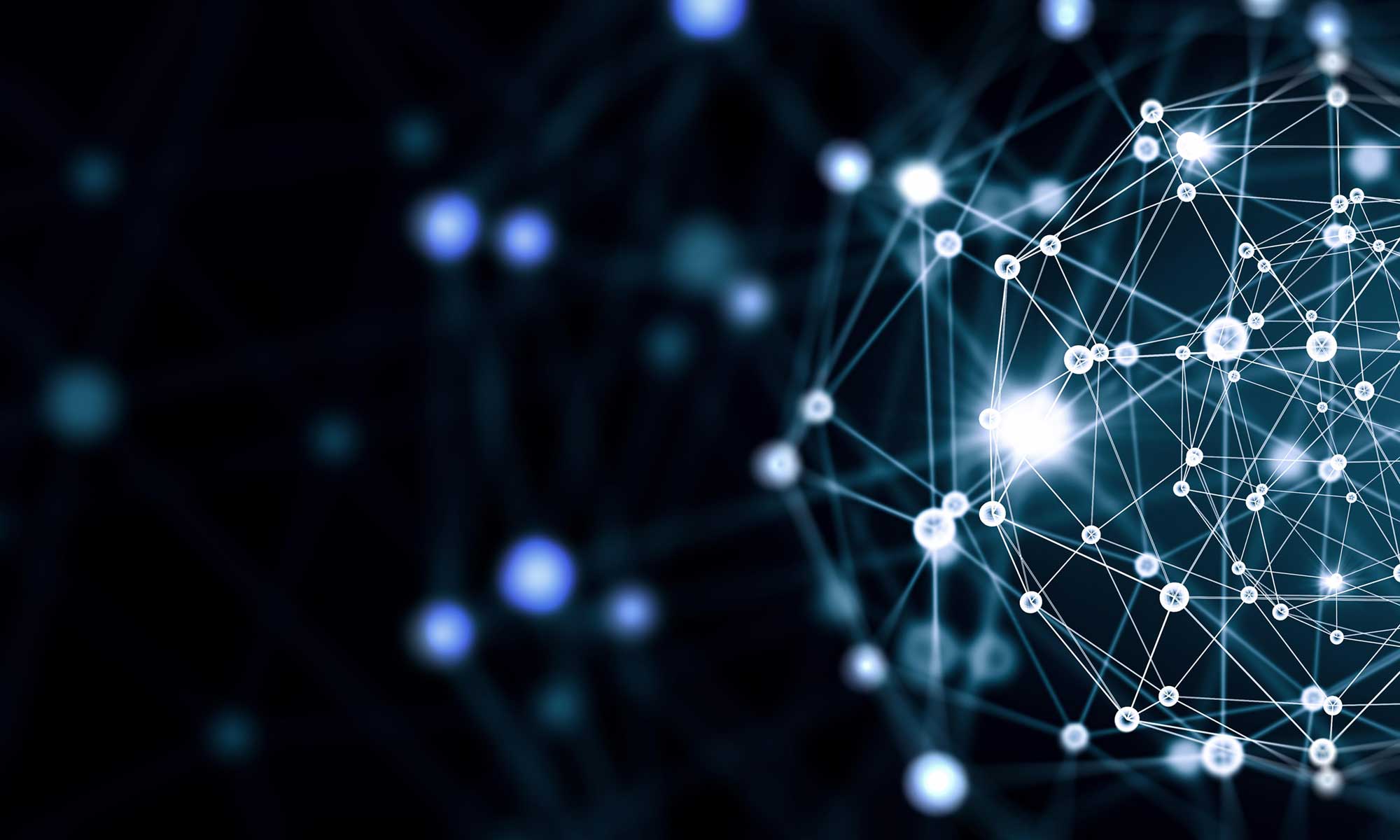

redonnez du souffle à votre ordinateur portable
L’Acer Predator Thronos Air propose une expérience gaming immersive
On peut y fixer jusqu’à trois écrans, réglables en hauteur, et l’incliner à 180 degrés, pour une expérience de jeu quasi immersive.
Le HP Omen 17-AN199NF intègre tout ce qu’il faut pour jouer en Full HD dans d’excellentes conditions. A commencer par un grand écran de 17,3 pouces (dalle mate), qui supporte une fréquence de rafraîchissement maximale de 120 Hz, ainsi que la technologie G-Sync, qui est le gage de l’absence d’effets de déchirement des images. Et c’est une puce graphique Nvidia GeForce GTX 1070 qui se charge de générer ce nombre élevé d’images par seconde.
besoin de changer vos ventilateurs :
https://ventilaptop.com/serie-15-ce/362-ventilateur-hp-omen-15-ce-17-an-gpu-video-gauche.html
https://ventilaptop.com/serie-15-ce/363-ventilateur-hp-omen-15-ce-17-an-cpu-droit.html
Éteignez l’ordinateur portable avant de commencer. Et retirez la batterie
Retirer les 4 vis sur le couvercle inférieur.

Retirer les 3 vis de fixation du disque dur sur le fond gauche et poussez-le vers la gauche, nous pouvons le soulever
Retirer la mémoire
.
Puis retirez toutes les vis du couvercle, elles sont marquées par des petits ronds jaunes.
Avec un petit outil adapté, retirer le clavier, vous pouvez commencer à partir du pavé tactile, trouver les clips et soulevez

Lorsque nous levons le clavier, il est assez poussiéreux.
Débranchez la nappe, vous pouvez retirer le clavier.
Il suffit de tirer les clips avec une pince à épiler et nous pouvons les débrancher.

Le dos du clavier.

Retirez ensuite toutes les vis marquées ci-dessous.

Et retirer la carte réseau Wi-Fi. Débranchez le câble noir et blanc en premier

Et débranchez le câble USB
Tirez vers le haut.

Retirez ensuite la carte mère. Je ne débranche le câble d’écran car il est un peu difficile, il suffit de le mettre sur l’écran.

Ensuite, retirez le câble d’alimentation du ventilateur.

Vous pouvez enlever le ventilateur et installer le nouveau.
Assurez-vous que l’ordinateur portable soit bien éteint avant de commencer.
Retirez toutes les vis.

Soulever le côté avec un outil adapté.



Retirez la batterie.
Le ventilateur est plein de poussière.
Débranchez le câble du ventilateur.

Démontez le ventilateur.

Il ne vous reste plus qu’à installer votre nouveau ventilateur et à tout remonter.
Il s’avère que le système de refroidissement de votre PC portable est indispensable à son fonctionnement.
Ce dernier refroidit activement les pièces détachées et divers composants de votre produit, afin de lui éviter surchauffe et dommages irréversibles.
Il est alors important de ne plus utiliser votre ordinateur jusqu’à la réparation de ce système.
Mais comment être sûr qu’il s’agit d’une panne du ventilateur ? Vous constaterez rapidement que votre ordinateur chauffe et aborde une température élevée presque aussitôt après son allumage, de plus les ventilateurs en panne émettent un bruit fort, beaucoup plus important qu’à leurs habitudes.
Vous vous demandez alors comment la panne est survenue ? Les causes les plus fréquentes sont l’ancienneté du système, la poussière, ou les entrées et sorties extérieures bouchées ou recouvertes par des objets ou meubles et empêchant alors l’évacuation de l’air chaud et l’entrée de l’air frais.
Parce qu’un ventilateur défectueux ou encrassé peut endommagé de manière irréversible votre ordinateur portable n’attendez pas qu’il soit trop tard.
En cas de ventilation bruyante, de coupures intempestives ou de ralentissements, remplacez votre ventilateur.
L’ordinateur Packard Bell EasyNote MH36 est facilement démontable, car il suffit de démonter la batterie puis de dévisser toutes les vis que vous voyez sous l’ordinateur, y compris les deux petites vis qui se trouvent sous la batterie :

Ensuite, vous pouvez soulever le capot, en faisant attention aux fils qui peuvent être reliés du capot à la carte mère (c’est le cas du MH36 qui a son fil d’alimentation accroché au capot : il suffit de pivoter le capot sans trop le soulever, car on veut juste accéder au ventilateur).
Pour retirer le ventilateur, il faut dévisser les vis qui le maintiennent en place (en rouge), ainsi que le fil qui l’alimente (en bleu).

Vous pouvez changer votre ventilateur, avant de le remonter, vérifiez que toutes les sorties et ouvertures sur la coque de l’ordinateur sont propre : grilles d’aération diverses, lecteur CD, lecteur de carte mémoire, ports USB… Si c’est le cas, vous pouvez ré-assembler et revisser tout ça, en faisant attention à bien rebrancher les câbles et à ne pas forcer sur les vis : le vissage doit être simple et les vis doivent être en face des trous.
Lenovo sort son Lenovo Legion Y540-15IRH (81SY003KFR), nouveau PC portable gamer polyvalent réactif à écran 15 pouces Full HD IPS antireflet. Il embarque une carte graphique NVIDIA Turing GeForce GTX 1650 couplée à la technologie Optimus, un processeur Quad Core i5 Coffee Lake Refresh, un stockage hybride de capacité importante avec SSD rapide, une connectique USB 3.1 Type-C ainsi qu’un clavier chicklet rétro éclairé.
Dell G3 3590 (23P) est un nouveau PC portable gamer attractif fin à écran 15 pouces Full HD antireflet. Réactif et polyvalent, il s’appuie sur une carte graphique dédiée NVIDIA GTX 1650 Turing à technologie Optimus, un processeur Quad Core i5 Coffee Lake Refresh, un stockage hybride de capacité importante avec SSD dédié rapide de 256 Go, une connectique USB 3.1 Type-C ainsi qu’un clavier chicklet rétroéclairé.
Il est normal qu’un ordinateur chauffe lorsqu’il est allumé mais sa température peut parfois augmenter anormalement, le faire « planter » ou même l’endommager. Une surchauffe peut aussi entraîner une surventilation de l’appareil qui devient alors très bruyant. Voici ce qu’il faut faire si votre ordinateur chauffe trop:
Dépoussiérez votre ordinateur:
L’une des causes les plus courantes est la poussière qui s’accumule dans votre machine. Vous pouvez aspirer près des grilles de ventilation ou des ports sur les côtés. Vous pouvez aussi utiliser une bombe à air sec à vaporiser dans les aérations de votre ordinateur pour déloger la poussière.
En cas de fortes chaleurs ou d’environnement surchauffé, faites des pauses régulières en éteignant l’ordinateur pour le laisser refroidir. Choisissez bien la surface sur laquelle votre ordinateur portable est posé. Restez sur un plan solide et évitez les coussins, matelas, canapés ou vos genoux qui freinent la ventilation de la machine.
À l’intérieur de votre ordinateur se trouve un ventilateur pour refroidir le processeur et les autres composants. Vous pouvez le faire changer pour un modèle plus performant et plus silencieux. Ce ne sont pas des pièces chères et le changement est facile à faire réaliser.